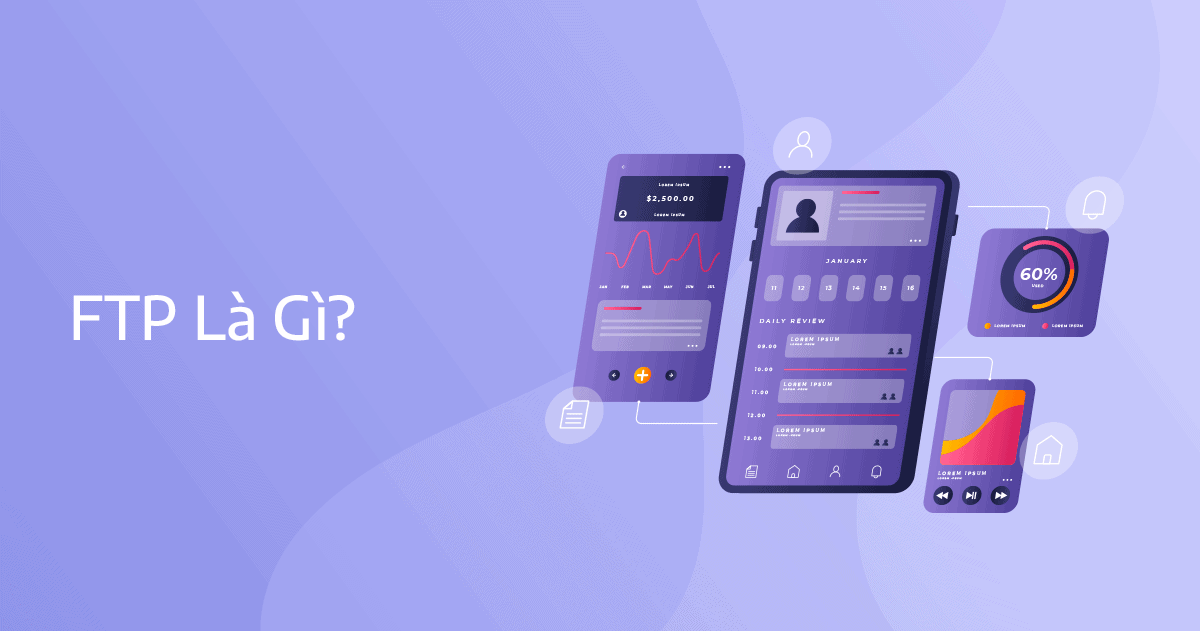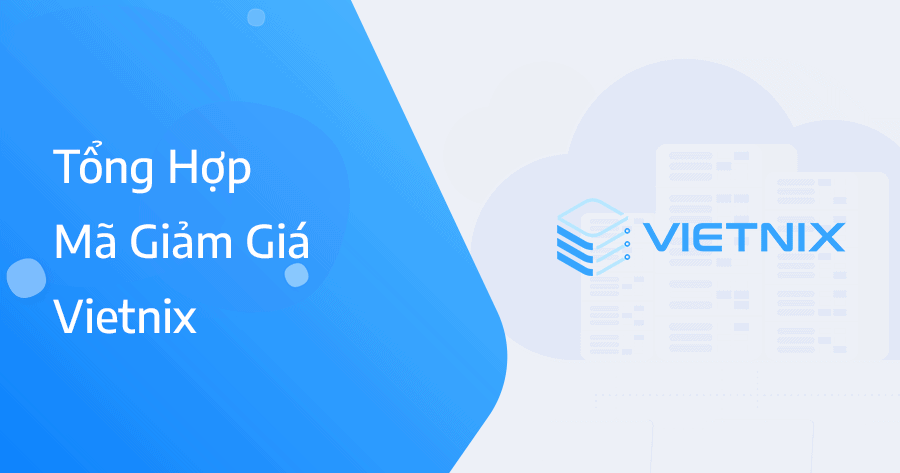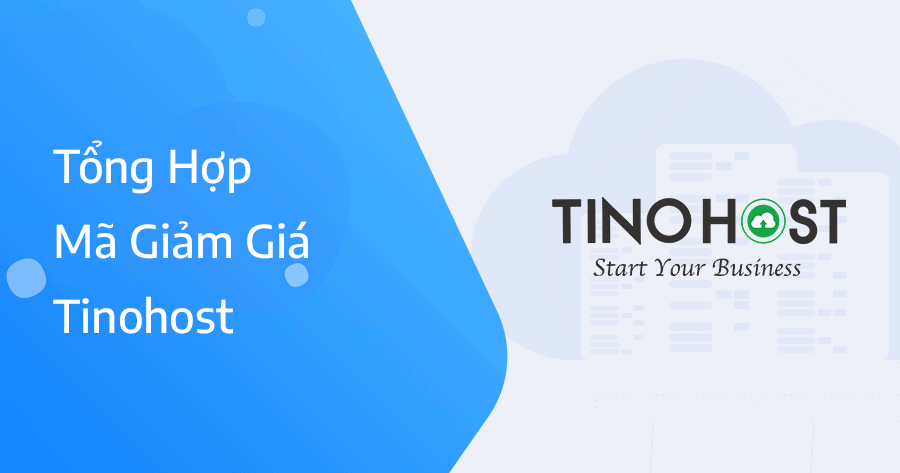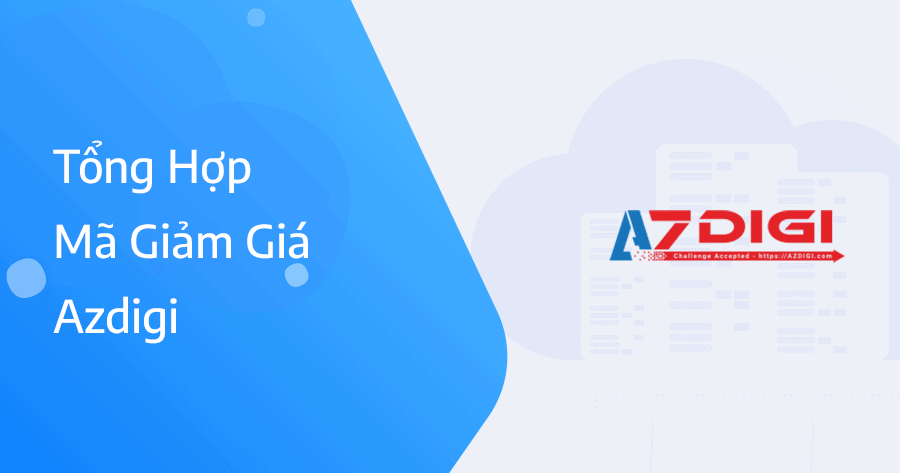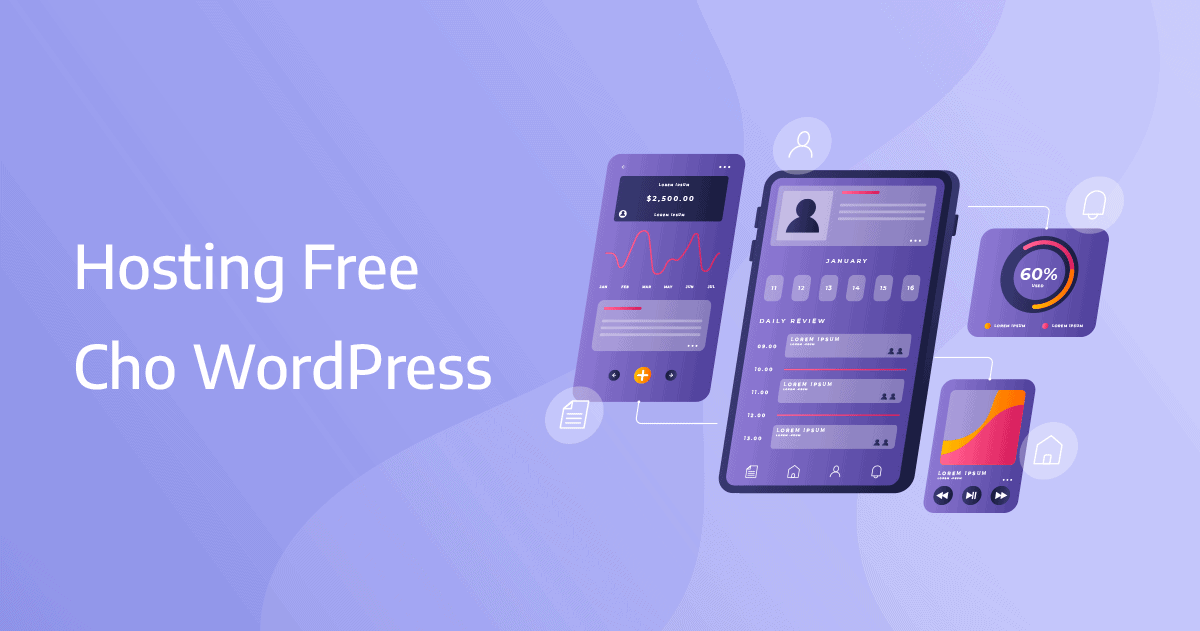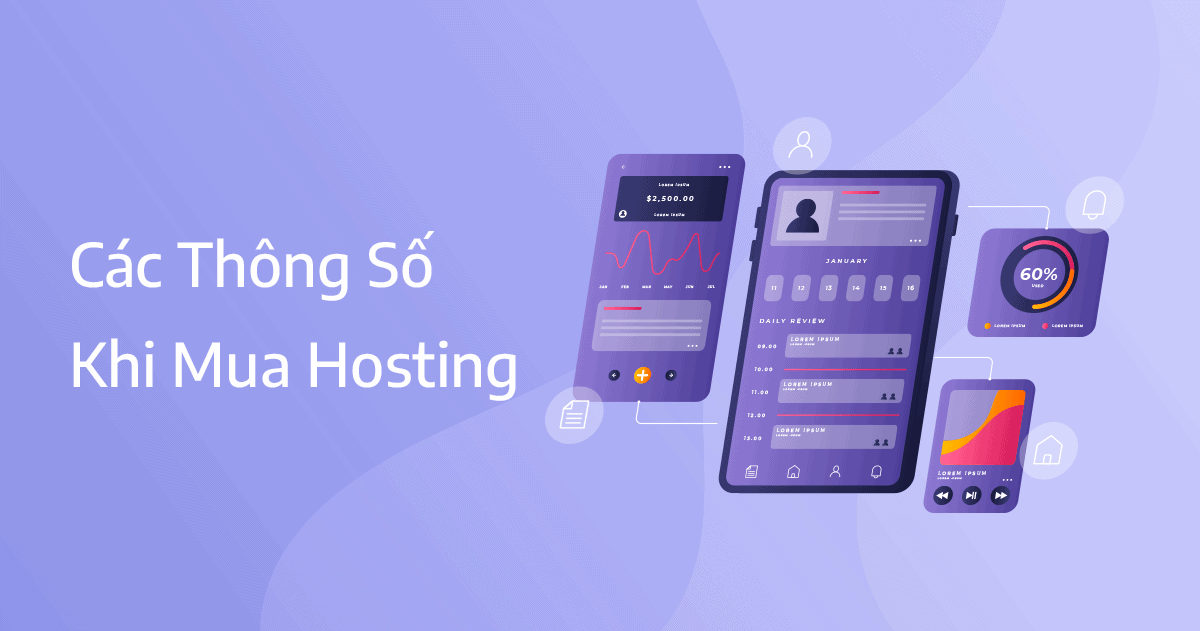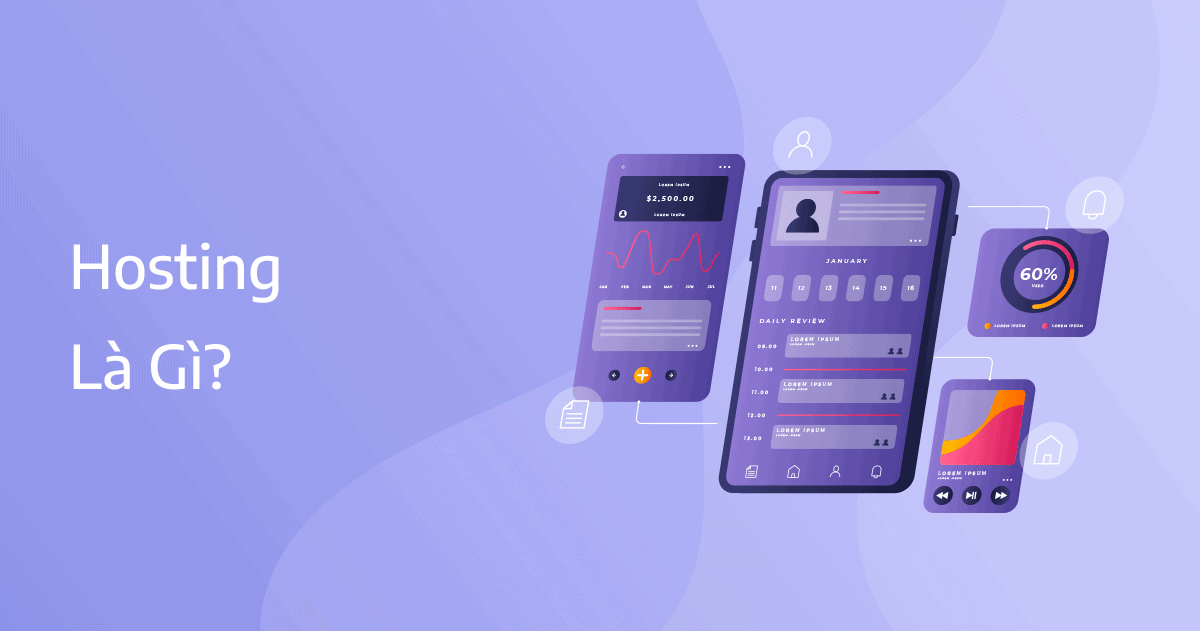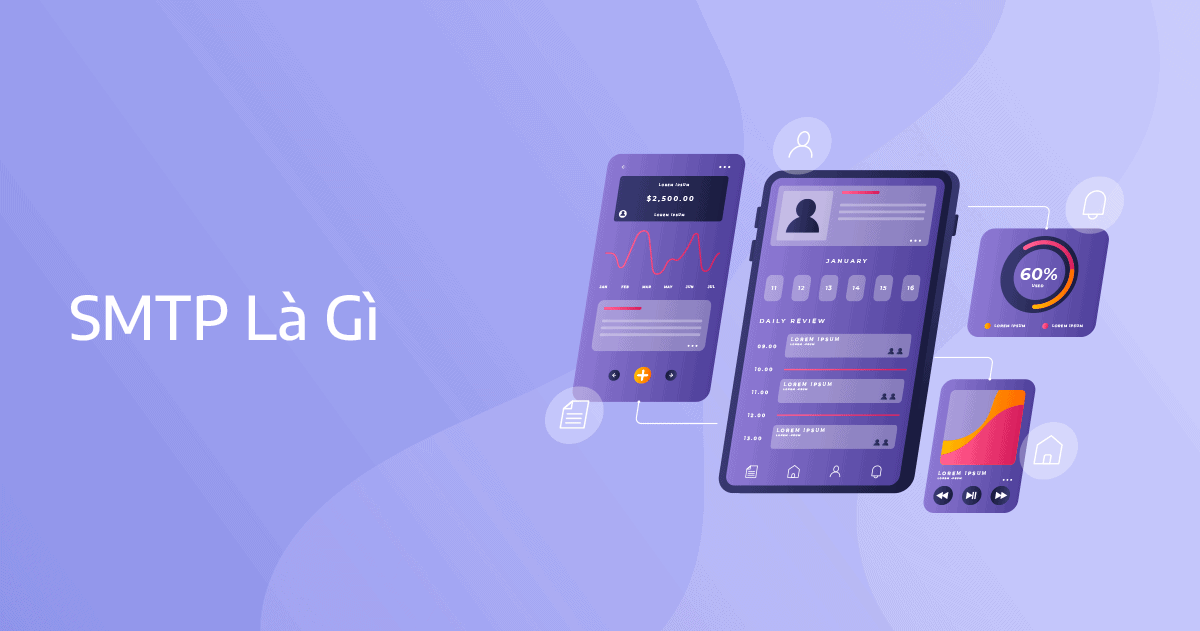FTP là gì và cách thức hoạt động của nó như thế nào, có nên sử dụng FileZilla FTP cho hosting, trong bài viết này mình sẽ hướng dẫn từ A-Z, với công việc sử dụng hàng ngày thì FTP là thao tác mà gần như mọi lập trình viên đều sử dụng, FTP giúp upload và download dữ liệu từ máy chủ về máy tính cá nhân nhanh hơn.
FTP là gì?
FTP là viết tắt của cụm từ file transfer protocol tạm dịch sang Tiếng Việt nghĩa là giao thức truyền tải tệp tin, FTP dùng để trao đổi dữ liệu trong mạng theo giao thức TCP/IP và thường hoạt động trên 2 port 20 và 21.
Trong một giao thức FTP thường sẽ có 2 thiết bị đầu cuối đó là máy chủ và máy tính cá nhân, cả 2 đều yêu cầu phải có kết nối internet, trên máy tính cá nhân bạn cần cài đặt thêm các phần mềm để kết nối FTP.

FTP hoạt động như thế nào
- Người dùng cần truy cập vào máy chủ và thiết lập thông tin đăng nhập FTP, bao gồm user và pass
- Kết nối từ máy tính cá nhân đến máy chủ bằng thông tin ip, port, user và pass đã tạo ở bước 1, để kết nối FTP bạn cần cài thêm phần mềm chuyên dụng, ví dụ như FileZilla
- Có thể download, upload, xóa, di chuyển và sao chép các tệp trên máy chủ
Phiên FTP ở chế độ active và passive mode:
- Active: Khi người dùng tạo câu lệnh máy chủ sẽ được kết nối với máy khách và bắt đầu truyền dữ liệu
- Passive mode: máy chủ sẽ gửi lệnh đến máy khách thông tin cần thiết để mở kênh dữ liệu, do ở chế độ thụ động yêu cầu máy khách phải mở tất cả kết nối tường lửa và NAT
Tại sao nên sử dụng FTP
FTP là một giao thức tiêu chuẩn dùng để truyền tệp thông qua mạng IP, nếu không có FTP khả năng truyền các tệp sẽ không được chính xác và tốn nhiều thời gian hơn.
- Backup: FTP có thể kết nối với các dịch vụ backup để lưu trữ thông tin trên website
- Nhân rộng: sau khi tải được các file backup, bạn có thể clone ra hàng trăm website chỉ với giao thức FTP
- Truy cập và tải dữ liệu: có thể truy cập thẳng vào hosting để tải dữ liệu tuy nhiên cách này khá mất thời gian, đặt biệt với những thao tác move và duplicate rất dễ bị nhầm lần, FTP sẽ giải quyết tất cả vấn đề này, giao thức FTP giúp quản lý tất cả các file đã download
Các loại FTP
- FTP ẩn danh: đây là phương thức truyền dữ liệu mà không cần mã hóa dữ liệu hoặc cung cấp tên người dùng, mật khẩu
- FTP bằng mật khẩu: đây là loại FTP cơ bản nhất thường dùng để kết nối hosting với máy tính cá nhân, cần có đầy đủ tên đăng nhập và mật khẩu, phương thức kết nối này dữ liệu sẽ không được mã hóa, nó hoạt động trên port 21
- FTP Secure: là phương thức truyền dữ liệu qua TLS, thường sử dụng qua cổng 990
- FTP over explicit SSL/TLS: đây là phương thức truyền dữ liệu được mã hóa qua TLS, hoạt động trên port 21, đây là phương thức dùng để chia sẻ các tệp trên trang web
- Secure FTP: về cơ bản đây không phải là giao thức FTP tuy nhiên nó có cách hoạt động tương tự, SFTP là tập hợp con của giao thức Secure Shell (SSH) chạy trên cổng 22. SSH thường được các quản trị viên sử dụng để truy cập các hệ thống và ứng dụng từ xa, đồng thời SFTP cung cấp cơ chế trong SSH để truyền tệp an toàn.
Tính bảo mật của FTP
FTP được định nghĩa đâu tiên vào năm 1971, có trước cả TCP và IP, nó được định nghĩa lại nhiều lần để phù hợp với những công nghệ mới. FTP cũng đã trải qua rất nhiều cập nhật để tăng cường tính bảo mật, chúng bao gồm các phiên bản mã hóa thông qua TLS.
Theo như mặc định FTP không mã hóa các lưu lượng truy cập, bạn cần quản lý các thông tin đăng nhập FTP trên hosting gồm: user, pass, ip, port, cách an toàn nhất là xóa luôn tài khoản FTP sau khi sử dụng hoặc đặt mật khẩu thật mạnh để tránh tấn công brute force.
Hướng dẫn sử dùng FileZilla FTP
Có rất nhiều phần mềm kết nối FTP ví dụ như WinSCP, Xlight FTP, CoreFTP, SmartFTP tuy nhiên FileZilla là phần mềm mà mình khuyên bạn nên sử dụng, bởi vì nó miễn phí, kết nối nhanh, được cập nhật phiên bản mới thường xuyên. Truy cập website FileZilla để tải phiên bản mới nhất.

Chọn tải FileZilla phiên bản thường thấp nhất như hình bên dưới, đây là phiên bản kết nối được giữa máy tính cá nhân và hosting, bản này sẽ không kết nối được với các nền tảng lưu trữ đám mây.

Chạy file cài đặt vừa tải về, sau đó chọn next để cài đặt, sau khi cài đặt xong phần mềm sẽ có giao diện như hình bên dưới.

Để kết nối FTP chúng ta cần đầy đủ các thông tin ip, user, pass, port (mặc định trên hosting là port 21), bạn cần truy cập vào hosting để tạo tài khoản FTP, gần như 100% các control panel hiện nay đều hỗ trợ FTP, để tạo tài khoản FTP trên Cpanel bạn vào tiện ích FTP.

Điền lần lượt thông tin admin và password sau đó chọn create FTP account, chú ý phần directory bạn cứ bỏ trống như mặc định, trong trường hợp này user FTP đầy đủ sẽ là: [email protected].

Để kết nối FTP bạn cần mở phần mềm FileZilla và nhập lần lượt các thông tin host (địa chỉ ip của host), username, password, ở phần port thông thường sẽ là 21, có thể để trống không điền gì cũng được.

Nếu hiện ra dòng chữ successful nghĩa là đã kết nối FTP thành công.

Chú ý list thư mục của website bên tay phải, bạn click chuột phải để download hoặc thực hiện thao tác chỉnh sửa bất kỳ.

Ngoài ra bạn còn có thể kéo thả một file hay thư mục bất kỳ để upload lên hosting, như vậy là bài hướng dẫn của mình cũng đã khá hoàn chỉnh, với FileZilla bản miễn phí chúng ta chỉ làm được 2 công việc chính là download và upload mà thôi, nếu gặp khó khăn gì hãy để lại bình luận mình sẽ cố gắng phản hồi nhanh trong 24h.